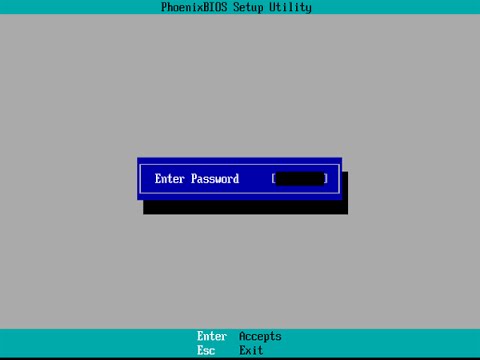Ak používate aplikáciu WhatsApp v systéme Android, pravdepodobne ste si všimli, že neexistuje žiadny spôsob, ako uložiť jednotlivé videá z vašich rozhovorov. Je to skutočne preto, že WhatsApp automaticky ukladá videá do vašej aplikácie fotogalérie v predvolenom nastavení. Ak svoje videá WhatsApp nevidíte v Galéria alebo Fotografie aplikáciu ste možno vypli. Tento wikiHow vás naučí, ako zabezpečiť, aby sa videá, ktoré dostávate v aplikácii WhatsApp, dali stiahnuť do aplikácie pre Android v galérii.
Kroky

Krok 1. Zistite, či je video už vo vašom telefóne alebo tablete
WhatsApp je nastavený na automatické ukladanie fotografií a videí, ktoré dostanete, do predvolenej aplikácie pre fotogalériu vášho Androidu. Otvorte aplikáciu, ktorú používate na prezeranie fotografií a videí v systéme Android, a potom vyberte priečinok s názvom WhatsApp. Pokiaľ ste nevykonali zmeny vo svojich nastaveniach, mali by ste tu nájsť svoje videá.
Ak vaše videá nie sú vo vašej aplikácii galérie, pokračujte týmto spôsobom

Krok 2. Otvorte WhatsApp
Je to zelená ikona s bielou chatovacou bublinou a prijímačom telefónu v zásuvke aplikácie.

Krok 3. Klepnite na ponuku ⋮
Sú to tri bodky v pravom hornom rohu WhatsApp.

Krok 4. V ponuke klepnite na Nastavenia

Krok 5. Klepnite na Využitie dát a úložiska

Krok 6. Vyberte predvoľby automatického sťahovania médií
Vyberte každú z troch možností v hlavičke „Automatické sťahovanie médií“a vyberte, kedy sa majú fotografie a videá sťahovať do systému Android.
Ak vám robí starosti príliš veľa mobilných dát, vyberte položku Pri pripojení cez Wi-Fi a vyberte Všetky médiá. Potom vyberte Žiadne médiá alebo Fotografie pre obe ďalšie dve možnosti.

Krok 7. Klepnutím na tlačidlo späť sa vrátite do predchádzajúcej ponuky

Krok 8. Klepnite na Rozhovory

Krok 9. Začiarknite políčko vedľa položky „Zobraziť médiá v galérii
"Je pod hlavičkou" Viditeľnosť médií ". To zaisťuje, že nájdete videá vo svojej galérii. To zaisťuje, že všetky budúce videá sa zobrazia vo vašej aplikácii fotogalérie.

Krok 10. Zabráňte tomu, aby sa videá z konkrétneho chatu zobrazovali v galérii (voliteľné)
Ak niektorá z vašich konverzácií spôsobuje, že sa vo vašej galérii zobrazuje príliš veľa fotografií a videí, deaktivujte funkciu pre tento čet podľa týchto pokynov:
- Otvorte chat.
- Klepnite na trojbodovú ponuku a vyberte Zobraziť kontakt.
-
Klepnite na Viditeľnosť médií.
Zobrazí sa otázka, či chcete, aby sa médiá z tejto konverzácie zobrazovali v galérii.
- Klepnite na Nie a potom OK na potvrdenie.